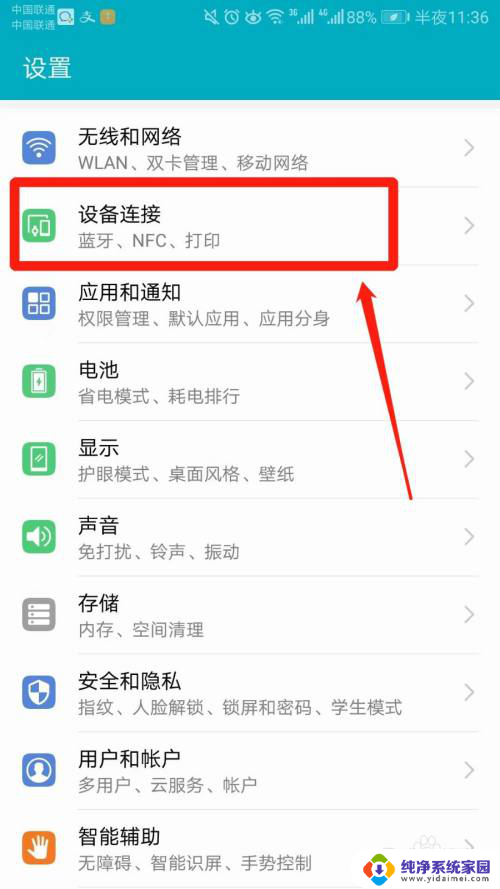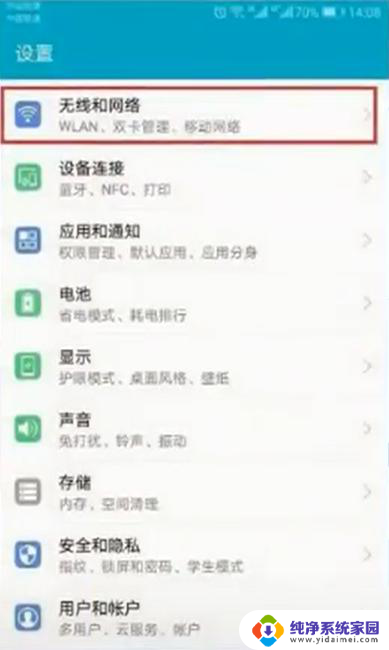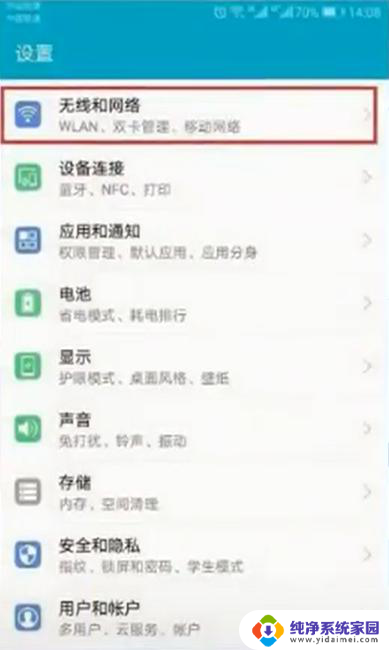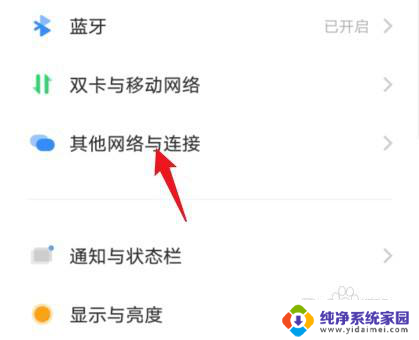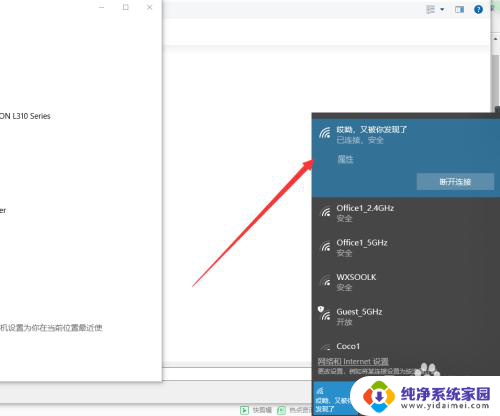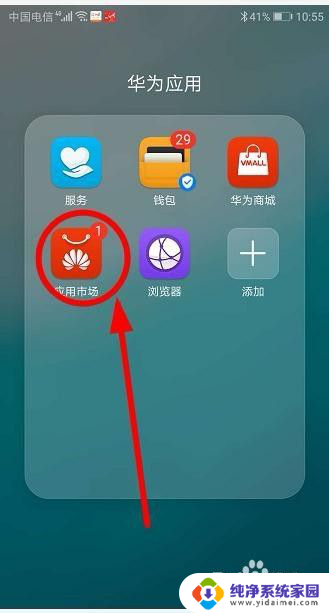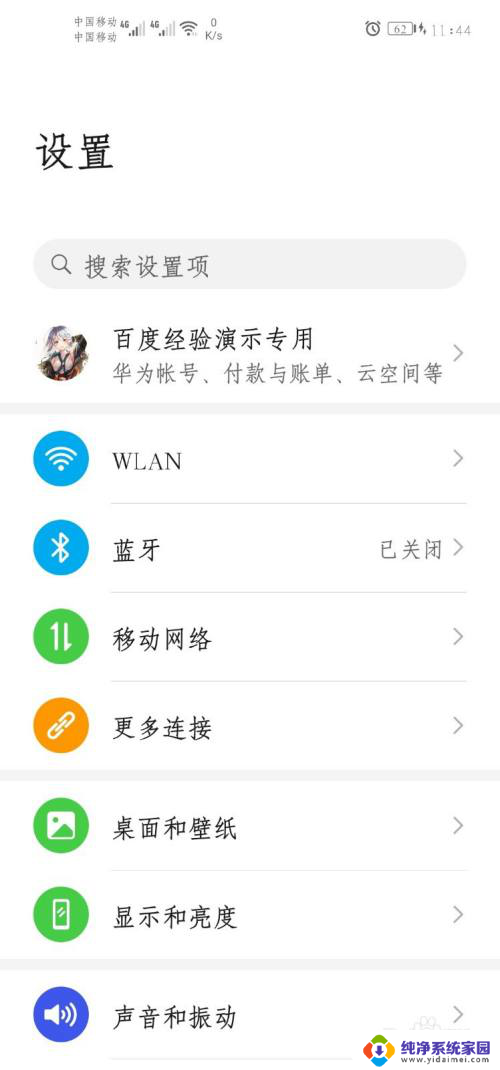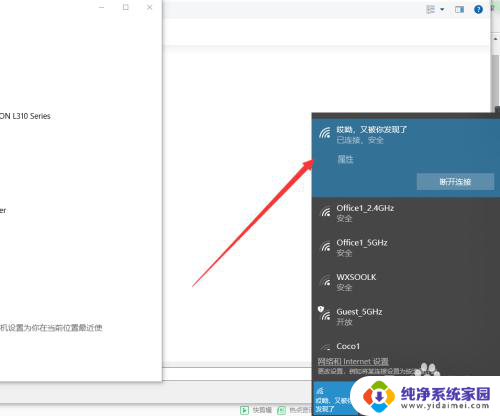怎么连打印机手机 智能手机如何与打印机连接
更新时间:2023-11-21 12:01:19作者:yang
怎么连打印机手机,如今随着科技的不断发展和智能手机的普及,打印机与手机的连接成为了一个日常生活中常见的需求,无论是需要打印出重要文件、照片或者是简单的办公文档,我们都希望能够轻松地通过手机来完成这些操作。对于许多人来说,如何连打印机手机却成为了一个难题。让我们一起来探讨一下智能手机如何与打印机连接的方法和技巧吧!
方法如下:
1.打开手机的系统工具,点击设置图标。
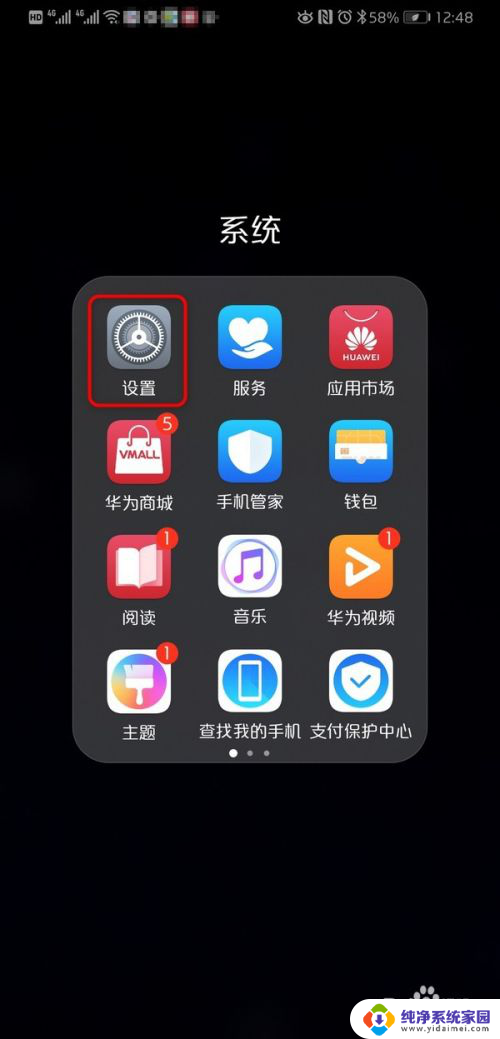
2.进入手机设置界面后,点击设备连接。
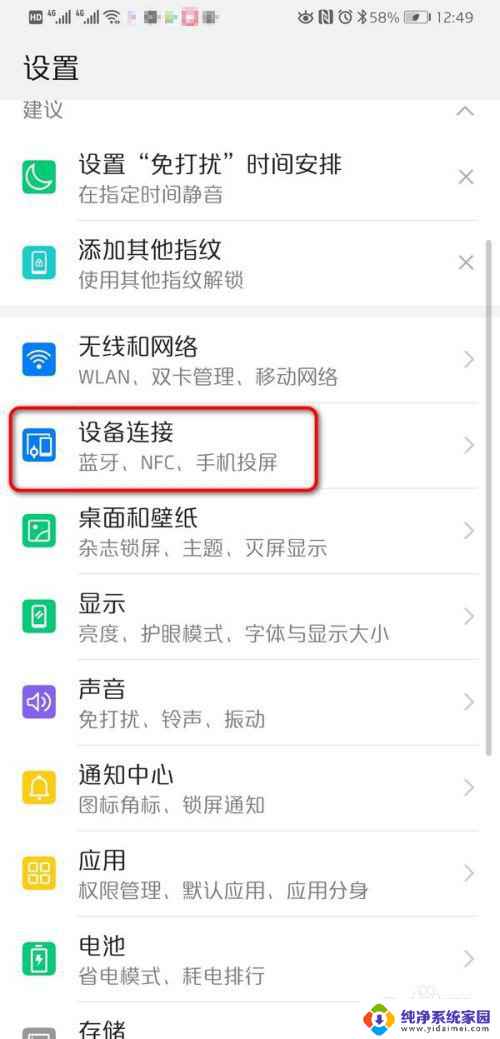
3.页面跳转到设备连接界面,点击打印。
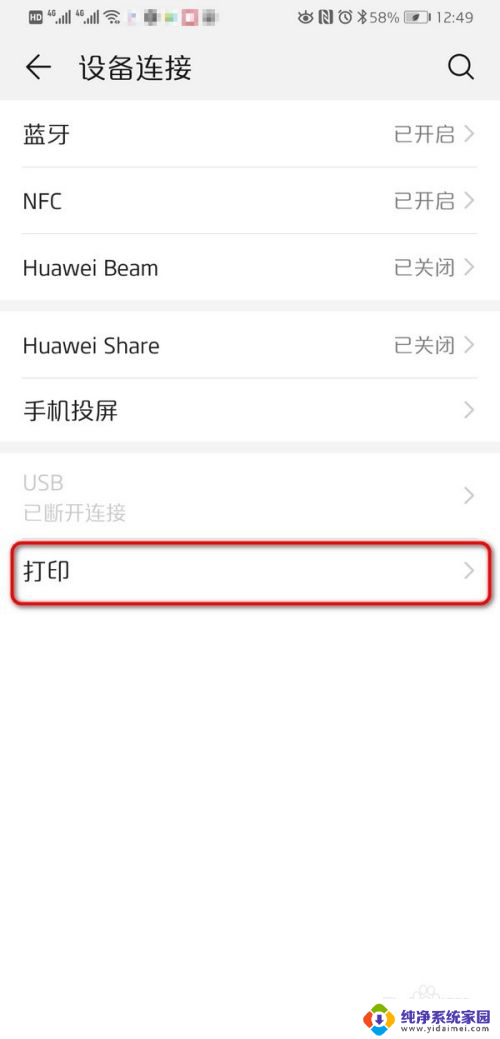
4.进入手机打印界面,点击默认打印服务。
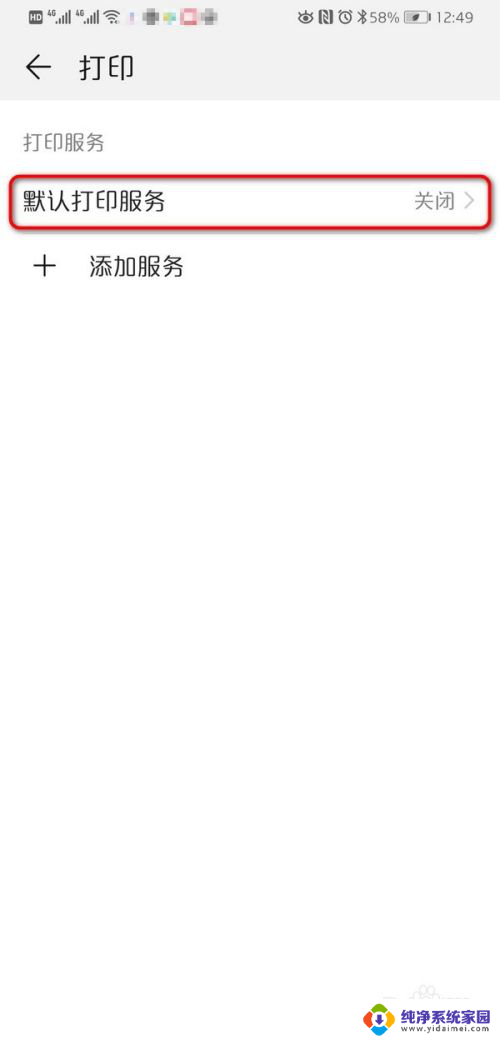
5.进入默认打印服务后,把后面的打印开关点击开。
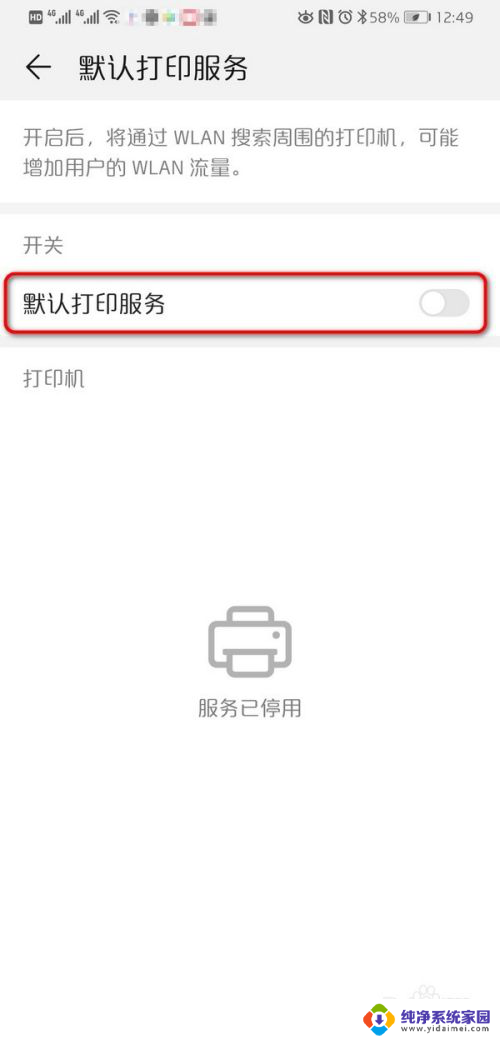
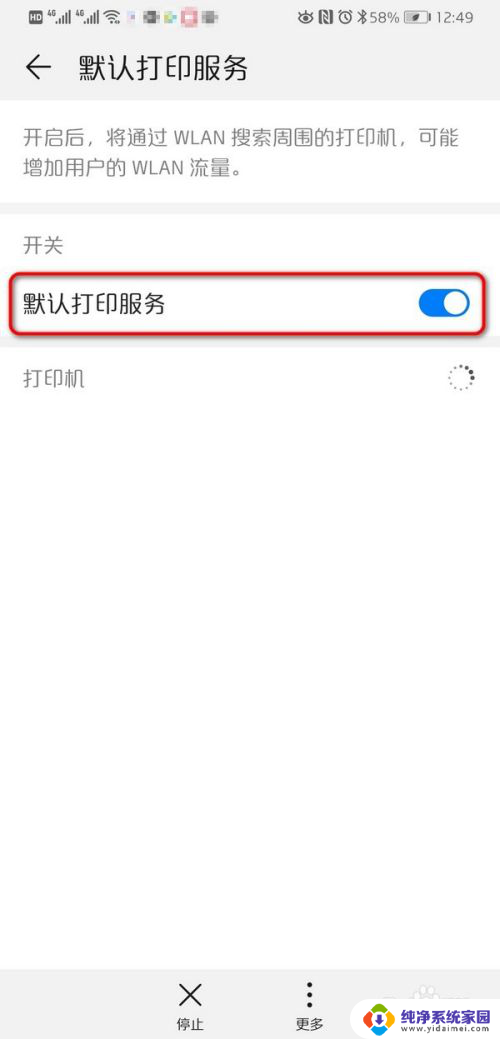
6.点开打印开关后,手机自动扫描同一网络的打印机。
手机弹出打印机名称后,点击此打印机,这样手机就成功连接到打印机了。
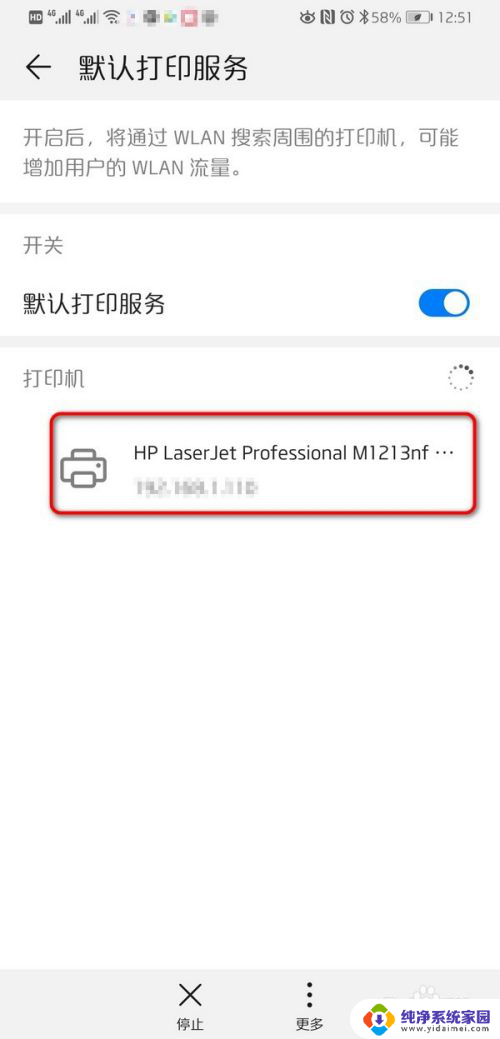
7.如果扫描出来的打印机,不是需要的打印机。点击默认打印服务下面的更多,再点击添加打印机,添加自己需要的打印即可。
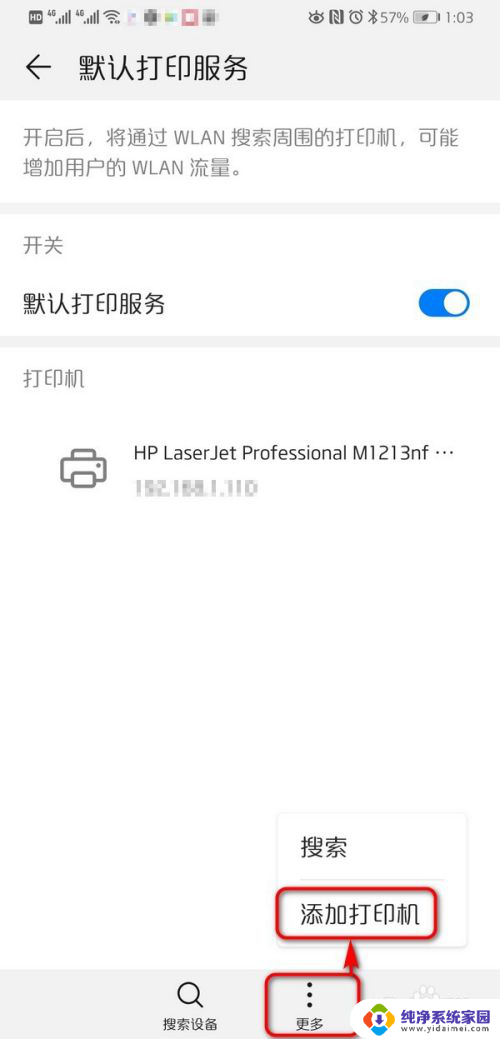
以上是如何将打印机与手机连接的全部内容,如果遇到这种情况,建议根据本文提供的方法解决,希望这篇文章能对大家有所帮助。